Cum să ștergeți contul Snapchat pe Android și iPhone în 2022
Miscellanea / / August 11, 2022
Dacă te gândești să-ți ștergi contul Snapchat, nu ești singur. Există încă mai multe persoane care nu reușesc să folosească Snapchat în mod regulat. Deci, indiferent dacă nu mai folosiți aplicația sau nu vrei să-ți menții prezența pe Snapchat, este firesc să vă ștergeți contul din serviciu.
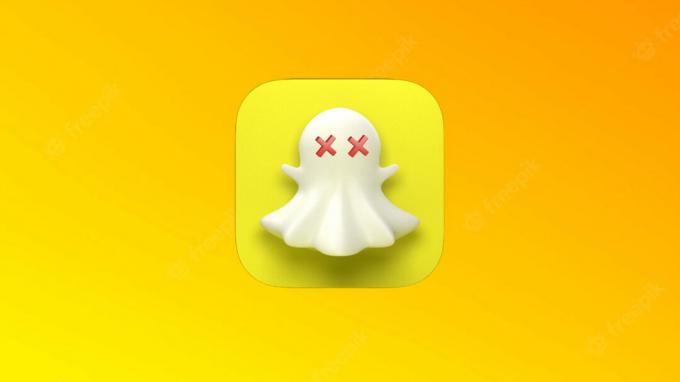
Acest ghid cuprinzător vă va arăta cum să vă ștergeți contul Snapchat de pe Android, iPhone și de pe web. Vom aborda, de asemenea, ce se întâmplă când vă dezactivați contul Snapchat și cum să descărcați datele Snapchat înainte de a le șterge.
Ce se întâmplă când îți ștergi contul Snapchat?
Când trimiteți o solicitare în contul dvs. Snapchat, Snapchat vă va șterge setările contului, prietenii, Snaps-urile, Chaturile, Story și datele dispozitivului de pe serverele sale. După aceea, prietenii tăi nu vă pot vedea contul sau vă pot trimite instantanee.
Este important să rețineți că, după ce plasați o solicitare de ștergere a contului, Snapchat salvează instantanee și mesaje pe serverele sale timp de până la 30 de zile. Deci, dacă vă reactivați contul în 30 de zile, puteți obține acces la instantaneele și mesajele dvs. Dar dacă pierdeți acea perioadă de grație de 30 de zile, Snapchat va ține permanent toate datele contului.
Acestea fiind spuse, Snapchat păstrează anumite date personale, cum ar fi achizițiile dvs. de pe Snapchat, în scopuri legale. Dacă sunteți sigur că vă ștergeți contul Snapchat, este o idee bună să descărcați mai întâi o copie a datelor contului.
Cum să descărcați datele Snapchat înainte de a șterge contul
Este necesar să furnizați o adresă de e-mail funcțională pentru a obține o copie a datelor dvs. Snapchat. Și asigurați-vă că e-mailul este verificat cu contul dvs. Snapchat. După aceea, puteți începe procesul de descărcare a datelor Snapchat. Iată cum:
Verificarea adresei de e-mail
Pasul 1: Deschide aplicația Snapchat.

Pasul 2: Atingeți profilul dvs. în colțul din stânga sus.

Pasul 3: Atingeți pictograma roată (setări).

Pasul 4: Accesați e-mail și verificați-l.

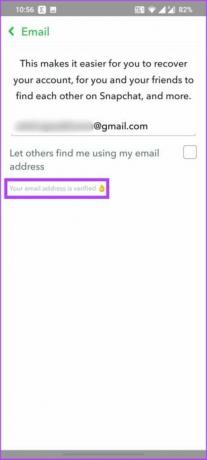
După aceea, puteți începe să solicitați datele dvs. Snapchat.
Descărcați datele dvs. Snapchat
Pentru a obține o copie a instantaneelor și a mesajelor dvs., va trebui să solicitați descărcarea de pe Snapchat din Setările aplicației. Iată cum:
Pasul 1: Deschide aplicația Snapchat și atinge profilul tău în colțul din stânga sus.


Pasul 2: Faceți clic pe pictograma roată din colțul din dreapta sus.

Pasul 3: Derulați în jos în jos și atingeți Datele mele
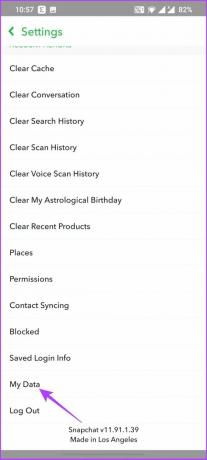
Pasul 4: Citiți documentul, introduceți și confirmați adresa dvs. de e-mail și atingeți Trimiteți cererea.
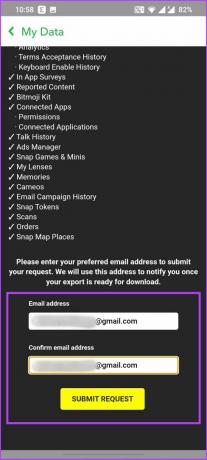
Pasul 5: Snapchat va trimite un e-mail cu un link pentru a vă descărca datele în câteva minute. Deschideți e-mailul și atingeți hyperlinkul „clic aici” din textul e-mailului.
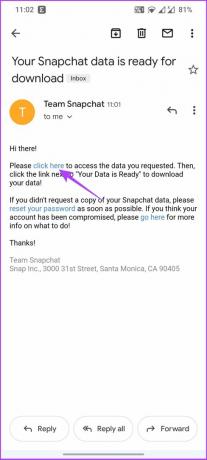
Pasul 6: Conectați-vă la contul dvs. Snapchat pe pagina web afișată.

Pasul 7: Atingeți Descărcare pentru a-l salva ca fișier .ZIP.

După ce descărcarea datelor dvs. Snapchat se termină, puteți dezarhivați fișierul pe orice sistem de operare major, inclusiv Android, iOS, Windows și macOS.
Apoi, treceți la ștergerea contului. Pașii pentru ștergere diferă în funcție de Android și iPhone.
Cum să dezactivați sau să ștergeți un cont Snapchat pe Android
Pasul 1: Deschideți aplicația Snapchat pe Android.

Pasul 2: Atingeți profilul dvs. în colțul din stânga sus.

Pasul 3: Atingeți pictograma roată din colțul din dreapta sus.

Pasul 4: Derulați în jos și atingeți „Am nevoie de ajutor” sub Asistență.
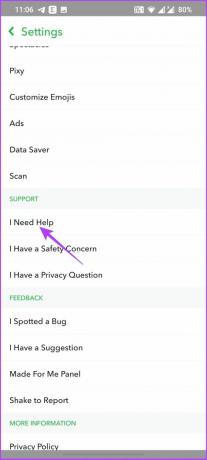
Pasul 5: Atingeți butonul de căutare pentru a găsi „Ștergeți contul meu” și selectați-l.

Pasul 6: Atingeți portalul de conturi sub „Cum îmi șterg contul Snapchat”.
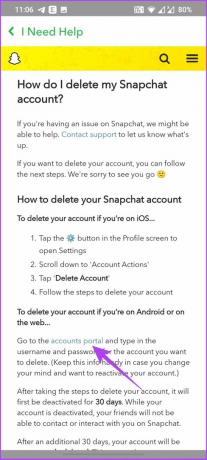
Pasul 7: Vă va duce la pagina Ștergere cont. Confirmați numele de utilizator și parola și atingeți Continuați.
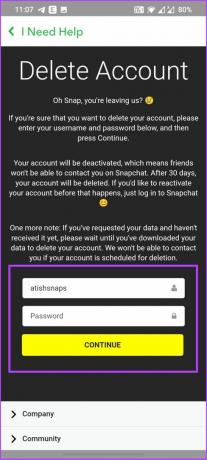
După aceasta, contul tău Snapchat se va dezactiva timp de 30 de zile. Dacă nu vă conectați la acesta în perioada de grație de 30 de zile, Snapchat vă va șterge contul definitiv.
Cum să ștergeți un cont Snapchat pe un iPhone
Dezactivarea contului Snapchat de pe iPhone este relativ simplă.
Pasul 1: Deschideți aplicația Snapchat pe iPhone.
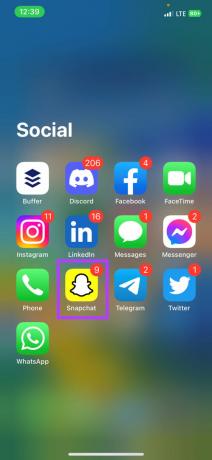
Pasul 2: Atingeți profilul dvs. în stânga sus.

Pasul 3: Atinge pictograma roată din dreapta sus.
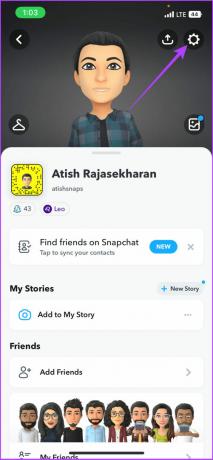
Pasul 4: Derulați în partea de jos și atingeți Ștergeți contul.

Pasul 5: Conectați-vă la contul dvs. Snapchat.

Pasul 6: Pe pagina Ștergere cont, confirmați numele de utilizator, introduceți parola și apăsați pe Continuare.

În continuare, contul tău Snapchat se va dezactiva timp de 30 de zile. Ai o perioadă de grație de 30 de zile dacă te răzgândești. Și dacă nu vă conectați din nou pentru a anula solicitarea, Snapchat vă va șterge contul definitiv.
V-ați răzgândit și doriți să vă reactivați contul? Treceți la următoarea secțiune.
Cum să reactivați un cont Snapchat
Dacă v-ați dezactivat contul Snapchat și doriți să-l reactivați, urmați acești pași în termen de 30 de zile de la plasarea solicitării de ștergere a contului.
Pasul 1: Conectați-vă la contul Snapchat pe care doriți să-l reactivați.

Pasul 2: Atingeți Da pentru a confirma reactivarea contului.

Pasul 3: Alegeți motivul și atingeți „Reactivați-mi contul”. Apoi, atingeți Ok pentru a confirma.

Pasul 4: Introduceți numele de utilizator (nu vă puteți autentifica cu adresa de e-mail) și parola pe pagina care apare.
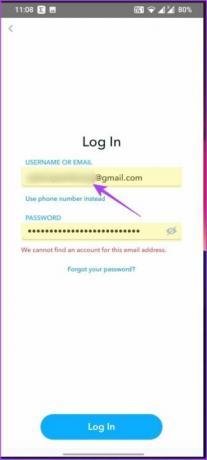
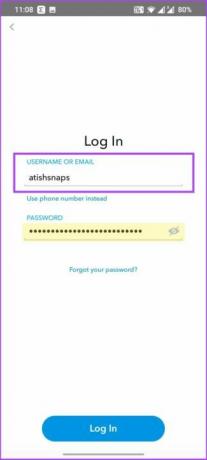
Pasul 5: După ce vă conectați, Snapchat vă va reactiva contul în 24 de ore.

Așa vă puteți reactiva contul Snapchat. Iată câteva întrebări la care este posibil să aveți nevoie de răspunsuri.
Întrebări frecvente despre ștergerea unui cont Snapchat
Dacă vă ștergeți contul Snapchat și nu doar aplicația, Snapchat vă va șterge contul din listele de contacte ale prietenilor dvs., iar aceștia nu vă vor putea trimite instantanee. Deși Snapchat nu anunță prietenii tăi despre ștergerea contului, prietenii tăi vor afla în curând dacă ai fost activ pe Snapchat.
Pentru a solicita ștergerea unui cont pentru care nu aveți numele de utilizator și parola, trebuie să completați un formular online explicând de ce trebuie șters contul. Urmând acest lucru, Snapchat poate obliga sau nu la cererea dvs.
Deci, de ce doriți să vă ștergeți contul Snapchat? Împărtășește-ți gândurile în secțiunea de comentarii de mai jos.
Ultima actualizare pe 11 august 2022
Articolul de mai sus poate conține link-uri afiliate care ajută la sprijinirea Guiding Tech. Cu toate acestea, nu afectează integritatea noastră editorială. Conținutul rămâne imparțial și autentic.



